2023/05/30 更新 PCM8.037
プレゼンテーションビューアパック(PVP)の構成変更【予告】

PVPは当初から実行プログラムにデータを組み込んで、起動時にデータ部分を読み取って表示するという方式を取ってきましたが、昨今のアンチウィルスソフトは世界中のユーザーの利用状況を収集した上で起動実績の少なそうな実行プログラム(EXE)に対しては、とりあえず「怪しい」とする傾向があります。
ゆえに、PVPのようなある意味「世界に1つ」のEXEはアンチウイルスアプリによって「マルウェアの恐れあり」、とされるケースが散見されるようになってきています。
これに対応するために、PVPの基本構成を変更し、
実行プログラム、データファイル、制御管理ファイル
の3つ分けて、実行プログラム自体はファイル名のみの変更としてファイル自体は改変しないようにします。
これにより、実行プログラムのハッシュ値は固定され、当社が出荷時に付加しているデジタル署名も保全されて、以後、プログラムが改変されていないことが証明されます。
分離されたデータファイルは拡張子 .pvp 制御管理ファイルは拡張子.lic として生成されます。
例えば、 Test.exe に対して Test.pvp Test.lic の3つのファイルが起動に必須となります。
(これら以外に ウィンドウ状態の復元等に .ini .wks .ribbon .pinfo などの補助ファイルは従来通りです)
現在、これらの構成変更にともなう社内試験を実施中で、間もなく、正式にリリースする予定です。
ゆえに、PVPのようなある意味「世界に1つ」のEXEはアンチウイルスアプリによって「マルウェアの恐れあり」、とされるケースが散見されるようになってきています。
これに対応するために、PVPの基本構成を変更し、
実行プログラム、データファイル、制御管理ファイル
の3つ分けて、実行プログラム自体はファイル名のみの変更としてファイル自体は改変しないようにします。
これにより、実行プログラムのハッシュ値は固定され、当社が出荷時に付加しているデジタル署名も保全されて、以後、プログラムが改変されていないことが証明されます。
分離されたデータファイルは拡張子 .pvp 制御管理ファイルは拡張子.lic として生成されます。
例えば、 Test.exe に対して Test.pvp Test.lic の3つのファイルが起動に必須となります。
(これら以外に ウィンドウ状態の復元等に .ini .wks .ribbon .pinfo などの補助ファイルは従来通りです)
現在、これらの構成変更にともなう社内試験を実施中で、間もなく、正式にリリースする予定です。
ポリゴン3Dビュー機能拡充
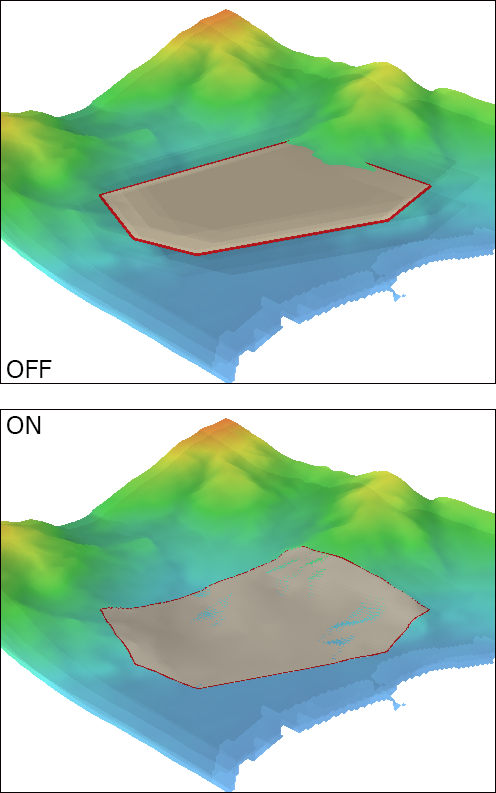
[編集]-[編集モード]-[レイヤー]
-[ポリゴン3Dビュー設定]
[3D]-[表示]-[ポリゴン3Dビュー設定]に、
「標高メッシュに沿わせる」オプションを追加しました。
プロジェクトに標高メッシュがある場合は、
ポリゴンレイヤー部分をイメージにして標高データのテクスチャーとして貼り付けて描画します。
-[ポリゴン3Dビュー設定]
[3D]-[表示]-[ポリゴン3Dビュー設定]に、
「標高メッシュに沿わせる」オプションを追加しました。
プロジェクトに標高メッシュがある場合は、
ポリゴンレイヤー部分をイメージにして標高データのテクスチャーとして貼り付けて描画します。
360度Web閲覧
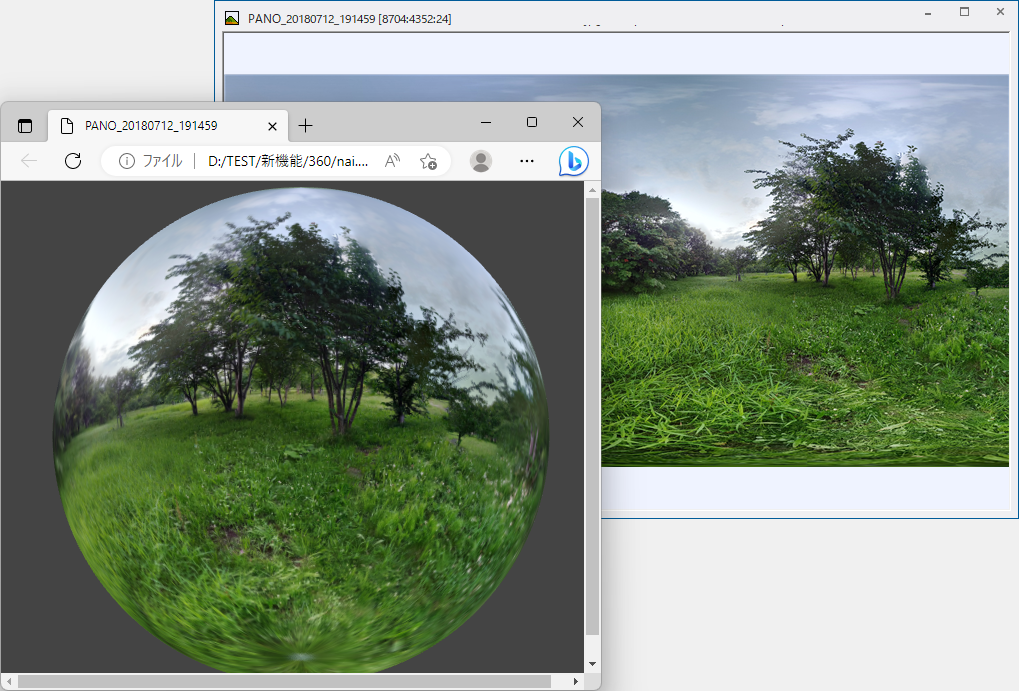
[イメージ]-[閲覧]-[360度Web閲覧]を追加しました。
現在の画像を360度静止画像としてWebGLを使って、視野変更・拡大縮小等の閲覧を行うHTMLファイルを生成します。
現在の画像を360度静止画像としてWebGLを使って、視野変更・拡大縮小等の閲覧を行うHTMLファイルを生成します。
パノラマビュー(360度静止画像ビューアー)機能拡充
3Dコントロール
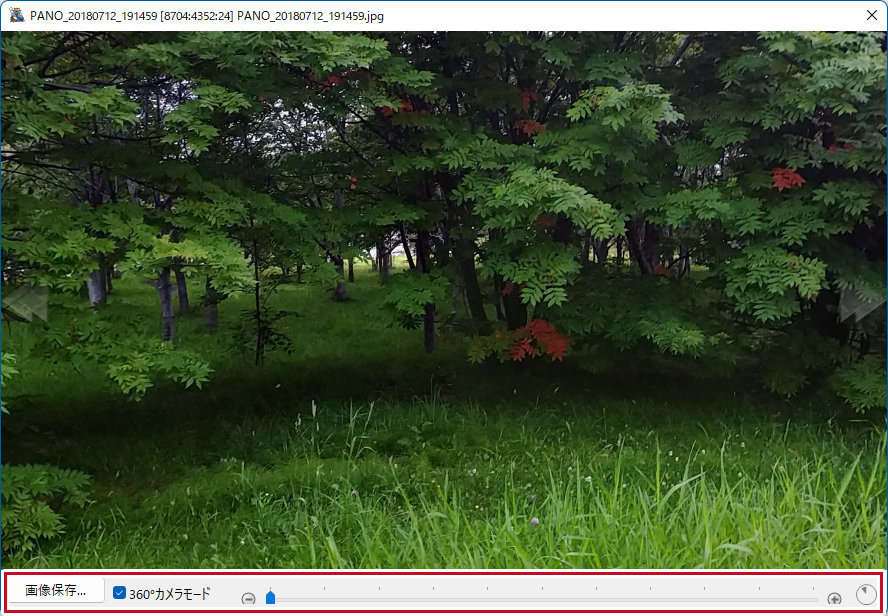
360度静止画像閲覧(パノラマビュー)のダイアログ上に
3Dコントロール(図赤枠部分)を追加しました。
現在見えている【画像の保存】ボタン、360度モードのOn/Offチェック、基準視野角調整スライダー、視野角マーカーが含まれます。
この機能をOFFにする(3Dコントロールを表示しない)場合は、
pcm.iniに以下を記載して下さい。
[LB3DViewDlg]
Enable3DCtrl=0
3Dコントロール(図赤枠部分)を追加しました。
現在見えている【画像の保存】ボタン、360度モードのOn/Offチェック、基準視野角調整スライダー、視野角マーカーが含まれます。
この機能をOFFにする(3Dコントロールを表示しない)場合は、
pcm.iniに以下を記載して下さい。
[LB3DViewDlg]
Enable3DCtrl=0
自動判定
画像に関するリレーション起動で、以下の条件を満たした場合、360度静止画像ビューアーで閲覧されるようにしました。
- リレーション起動文字列に-Exmodeなどの指定がない
- 指定されたファイルが1つで、かつJPEGファイルである
- JPEGファイルに360度画像を示す<UsePanoramaViewer>True</UsePanoramaViewer>のメタタグがある
3DビューⅡでの操作・機能更新
間引き処理機能
[3DビューⅡ]で、
マウス操作による「移動」「回転」「拡大」「縮小」などの表示領域の変更時における「間引き描画処理」を積極導入しました。
マウス操作中は応答性を重視してデータを間引いて描画し、その後、一定操作が止まった段階で(間引かない)データで再描画します。
pcm.ini でこの間引き処理での最大描画(点)数を設定可能です。
[PcmPaint3DGL]
FastPaintClp=1000000 点群データの最大描画点数
FastPaintPoint=1000000 (レイヤー)ポイントデータの最大描画点数
PaintPointSize=3 点描画の際のサイズ(ピクセル)
FastPaintPointSize=5 間引き点描画の際のサイズ(ピクセル)
FastPaintRaster=200000 画像データ(テクスチャー数)標高に添わせるポリゴン描画もを含むテクスチャー最大描画数
FastPaintGTex=200000 3Dテクスチャー最大描画数
FastPaintHTex=200000 標高メッシュのテクスチャー最大描画数
FastPaintTess=200000 ポリゴン等分割三角形最大描画数
※変更を反映するには、3Dビューを新たに開く必要があります。
※現状、線形、シンボル、テキスト、グリッドの間引きは行われません。
マウス操作による「移動」「回転」「拡大」「縮小」などの表示領域の変更時における「間引き描画処理」を積極導入しました。
マウス操作中は応答性を重視してデータを間引いて描画し、その後、一定操作が止まった段階で(間引かない)データで再描画します。
pcm.ini でこの間引き処理での最大描画(点)数を設定可能です。
[PcmPaint3DGL]
FastPaintClp=1000000 点群データの最大描画点数
FastPaintPoint=1000000 (レイヤー)ポイントデータの最大描画点数
PaintPointSize=3 点描画の際のサイズ(ピクセル)
FastPaintPointSize=5 間引き点描画の際のサイズ(ピクセル)
FastPaintRaster=200000 画像データ(テクスチャー数)標高に添わせるポリゴン描画もを含むテクスチャー最大描画数
FastPaintGTex=200000 3Dテクスチャー最大描画数
FastPaintHTex=200000 標高メッシュのテクスチャー最大描画数
FastPaintTess=200000 ポリゴン等分割三角形最大描画数
※変更を反映するには、3Dビューを新たに開く必要があります。
※現状、線形、シンボル、テキスト、グリッドの間引きは行われません。
「点群」テクスチャー描画機能
一般の「点群」に関して、
- 描画パラメーター"@CLP" レンジ0のポイントシンボル(ビットマップ)があれば、その画像を使って各点にテクスチャーとして貼り付けます。
- レイヤーのポイントデータを点群として表示している場合は、そのレイヤーのポイントが参照する描画パラメーターで レンジ0のポイントシンボル(ビットマップ)があれば、その画像を使って各点にテクスチャーとして貼り付けます。
3DビューⅡ上でのブックマーク利用
[ホーム]-[3Dビュー]-[3DビューⅡ]実行時に、ブックマークが利用できるようになりました。
通常のブックマークと同様の操作が行えます。
通常のブックマークと同様の操作が行えます。
VideoSeeker(360°動画表示時)の機能拡充
機能追加
- 【コマ戻し】 ボタンを追加
- 1/32、1/16、1/8、1/4、1/2 の低速モードを追加
(360°モード)視野角マーカーを地図上に表示する
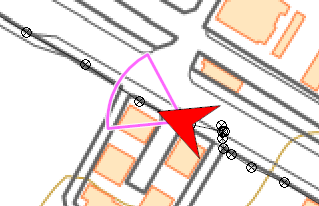
VideoSeekerのシステムメニューに、[(360°モード)視野角マーカーを地図上に表示する]を追加しました。
pcm.iniファイルに以下の設定をすることで、視野角マーカーの詳細を設定できます。
[VideoPlayDlg]
EnableFOVMarker=1
[SpriteFov]←EnableFOVMarker=1の設定
Radial=20 半径(mm)
LineWidth=1 線幅(mm)
LineColor=RGB(0, 128, 255) 線色
LineAlpha=220 線色アルファ値
WLine=1 輪郭線(白色)あり
関連して、 システムメニューに、[(360°モード)正面位置を逆転する]を追加しました。
360度ビデオ画像の「正面」とする位置を逆転させます。
pcm.iniファイルに以下の設定をすることで、視野角マーカーの詳細を設定できます。
[VideoPlayDlg]
EnableFOVMarker=1
[SpriteFov]←EnableFOVMarker=1の設定
Radial=20 半径(mm)
LineWidth=1 線幅(mm)
LineColor=RGB(0, 128, 255) 線色
LineAlpha=220 線色アルファ値
WLine=1 輪郭線(白色)あり
関連して、 システムメニューに、[(360°モード)正面位置を逆転する]を追加しました。
360度ビデオ画像の「正面」とする位置を逆転させます。
グリッド線
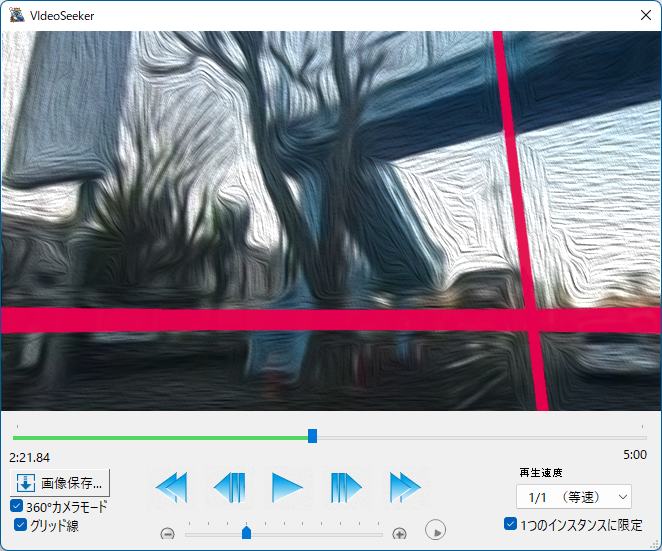
「グリッド線」チェックボックスを追加しました。
また、以下のini記載でも、パノラマビュー上にグリッドを表示する他、詳細設定が行えます。
[VideoPlayDlg]
Grid=1
GridLineWidth=0.5 線幅(mm)
GridLineColor=RGB(255, 255, 0) 線色
GridLineAlpha=128 線色アルファ値
GridLineStyle=2 線種
0:SOLID 1:DASH 2:DOT 3:DASHDOT
4:DASHDOTDOT
360度静止画では、以下の記述でグリッド対応しています。
[LB3DViewDlg]
Grid=3
GridLineWidth=0.5
GridLineColor=RGB(255, 255, 0)
GridLineAlpha=128
GridLineStyle=2
また、以下のini記載でも、パノラマビュー上にグリッドを表示する他、詳細設定が行えます。
[VideoPlayDlg]
Grid=1
GridLineWidth=0.5 線幅(mm)
GridLineColor=RGB(255, 255, 0) 線色
GridLineAlpha=128 線色アルファ値
GridLineStyle=2 線種
0:SOLID 1:DASH 2:DOT 3:DASHDOT
4:DASHDOTDOT
360度静止画では、以下の記述でグリッド対応しています。
[LB3DViewDlg]
Grid=3
GridLineWidth=0.5
GridLineColor=RGB(255, 255, 0)
GridLineAlpha=128
GridLineStyle=2
Proc DispMode Layer 追加
メニューにないコマンドProc DispMode Layer
を追加しました。
表示モードの切り替えを行います。
Proc△DispMode△Layer△<F | B>△<ARC | NODE | POL | PNT | ETC&gr;△<0|1|2|3>△0|1
<F | B>
・・・対象レイヤー切替 F=前景レイヤー B=背景レイヤー
<ARC | NODE | POL | PNT | ETC>
・・・それぞれ アーク、ノード、ポリゴン、ポイント、その他 を対象
<0|1|2|3>
・・・[表示モード]の各チェックボックス、左からの順番
0|1
・・・ 0=Off 1=On
例)
Proc△DispMode△Layer△F△Arc△1△0 ・・・前景レイヤー補間点OFF
Proc△DispMode△Layer△B△Arc△1△1 ・・・背景レイヤー補間点ON
Proc△DispMode△Layer△F△NODE△0△0 ・・・前景レイヤーノード端点OFF
Proc△DispMode△Layer△B△NODE△0△1 ・・・背景レイヤーノード端点ON
Proc△DispMode△Layer△B△POL△3△1 ・・・背景レイヤーポリゴン属性表示ON
を追加しました。
表示モードの切り替えを行います。
Proc△DispMode△Layer△<F | B>△<ARC | NODE | POL | PNT | ETC&gr;△<0|1|2|3>△0|1
<F | B>
・・・対象レイヤー切替 F=前景レイヤー B=背景レイヤー
<ARC | NODE | POL | PNT | ETC>
・・・それぞれ アーク、ノード、ポリゴン、ポイント、その他 を対象
<0|1|2|3>
・・・[表示モード]の各チェックボックス、左からの順番
0|1
・・・ 0=Off 1=On
例)
Proc△DispMode△Layer△F△Arc△1△0 ・・・前景レイヤー補間点OFF
Proc△DispMode△Layer△B△Arc△1△1 ・・・背景レイヤー補間点ON
Proc△DispMode△Layer△F△NODE△0△0 ・・・前景レイヤーノード端点OFF
Proc△DispMode△Layer△B△NODE△0△1 ・・・背景レイヤーノード端点ON
Proc△DispMode△Layer△B△POL△3△1 ・・・背景レイヤーポリゴン属性表示ON
同時読み込みプロジェクト設定
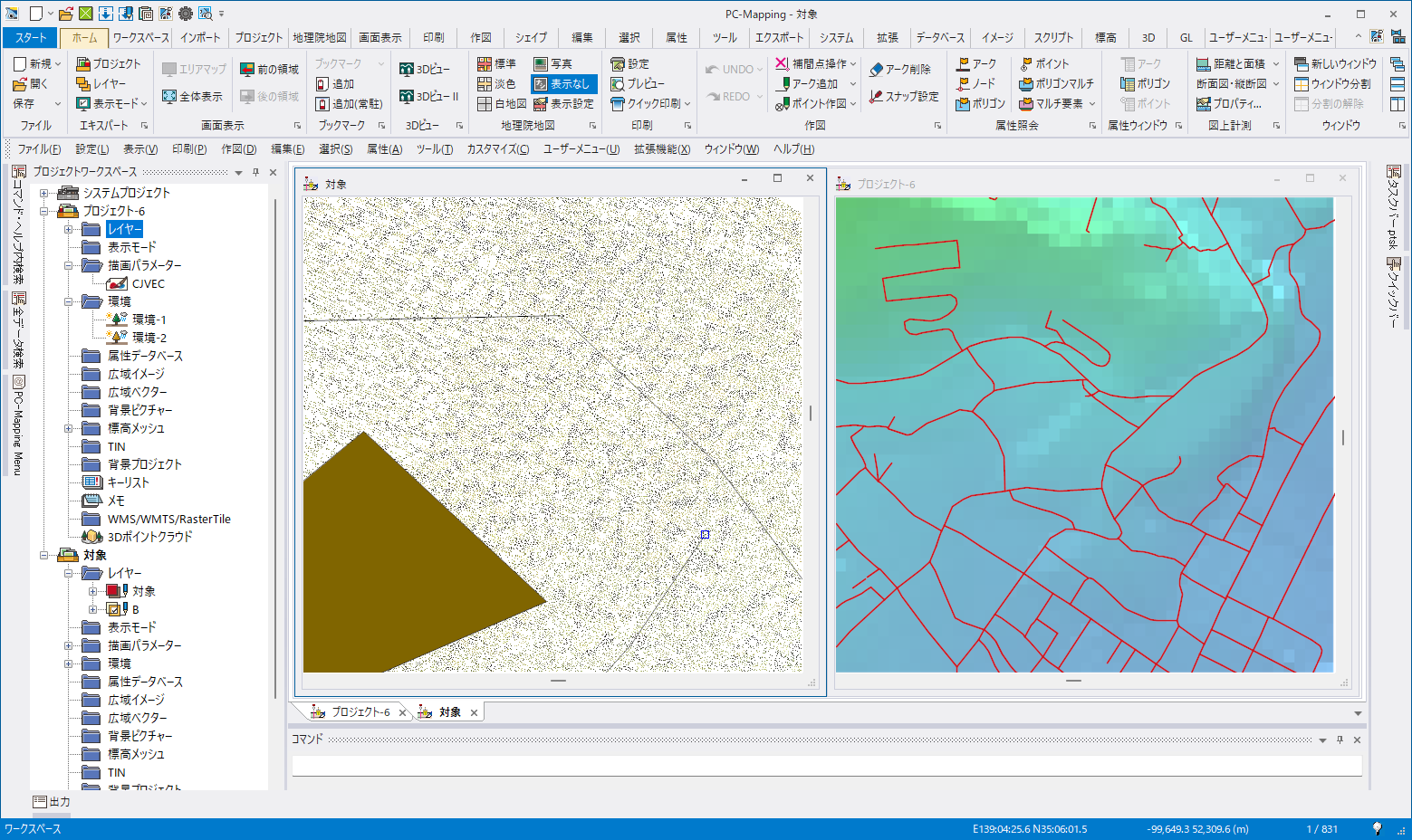
[プロジェクト]-[表示モード]-[同時読み込みプロジェクトの設定]を追加しました。
アクティブなプロジェクトが次回読み込まれた時に、同時に読み込むプロジェクトを設定できます。
領域連動とは異なり、連動しないプロジェクトを同時に読み込みます。
アクティブなプロジェクトが次回読み込まれた時に、同時に読み込むプロジェクトを設定できます。
領域連動とは異なり、連動しないプロジェクトを同時に読み込みます。
BigTiff保存
TIFFファイルに保存時、非圧縮で4GB以上と見込まれる場合はBigTiffとして保存されるようにしました。
この機能を抑制する時は、pcm.ini に以下を記述してください。
[SystemEnvMgr]
LibTIFF=2
この機能を抑制する時は、pcm.ini に以下を記述してください。
[SystemEnvMgr]
LibTIFF=2

